无法访问局域网内的共享电脑是许多IT专业人员在日常工作中可能会遇到的问题。这种情况不仅影响了工作效率,还可能导致数据传输的延误和团队协作的障碍。局域网(LAN)是一个相对封闭的 *** 环境,通常用于连接同一办公区域内的计算机和设备,以便进行文件共享、打印服务等。当我们无法访问局域网中的其他计算机时,问题的根源可能涉及 *** 配置、权限设置、安全策略等多个方面。本文将从多个角度深入探讨这一问题,并提供解决方案。
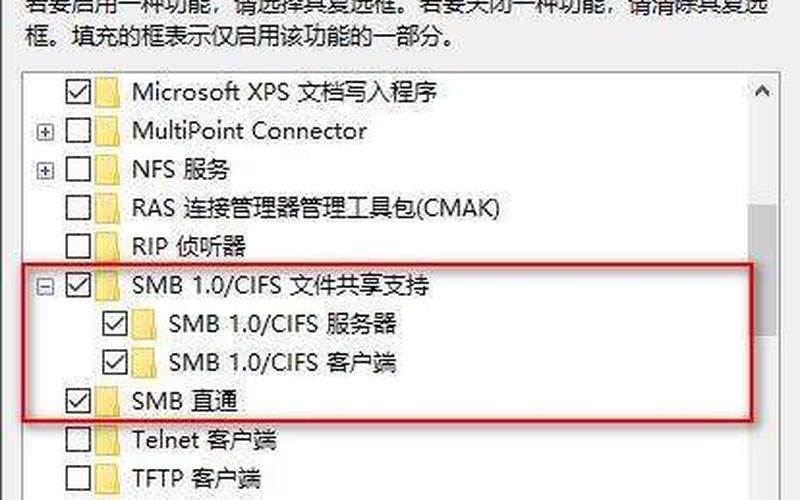
*** 配置问题
局域网的正常运行依赖于正确的 *** 配置。如果两台计算机不在同一IP段内,或者子网掩码设置不正确,就会导致无法互相访问。用户可以通过命令提示符(cmd)使用ipconfig命令查看本机的IP地址和子网掩码。确保两台计算机的IP地址前三个数字相同,例如192.168.1.x,这样才能确保它们在同一子网内。如果发现不一致,可以手动修改IP地址,使其匹配。
*** 设备如路由器和交换机的设置也可能影响局域网的访问。如果路由器设置了访问控制列表(ACL),可能会阻止某些设备之间的通信。检查路由器的配置,确保没有限制特定IP地址或MAC地址的访问权限。
权限设置问题
在Windows系统中,文件共享和 *** 访问权限设置非常重要。如果用户没有足够的权限,就会出现“无法访问”或“拒绝访问”的提示。需要检查目标计算机上的共享文件夹权限。右键点击需要共享的文件夹,选择“属性”,然后在“共享”选项卡中确认共享设置是否已启用,并且添加了合适的用户权限。
Windows本地安全策略也可能影响 *** 访问。在“运行”对话框中输入secpol.msc打开本地安全策略,检查“用户权限分配”下的“从 *** 访问此计算机”选项,确保包含了“Everyone”或相关用户组。如果没有,则需要手动添加。
安全软件干扰
许多企业环境中会安装防火墙和安全软件来保护 *** 安全,但这些软件有时会误拦截合法的 *** 请求。检查防火墙设置,确保允许局域网内的通信。例如,可以在防火墙中添加例外规则,允许特定端口(如445端口用于 *** B协议)通过。
一些安全软件可能会阻止NetBIOS协议,这对于Windows文件共享至关重要。确保NetBIOS服务已启用,并且在防火墙中允许相关流量通过。
相关内容的知识扩展:
局域网无法访问的问题涉及多个技术层面,包括但不限于 *** 协议、操作系统配置和硬件设备管理。
*** 协议是实现局域网通信的重要基础。以 *** B(Server Message Block)协议为例,它是Windows系统中用于文件共享和打印服务的主要协议。如果 *** B协议未正确配置或被禁用,将直接导致无法访问共享资源。在Windows 10及更高版本中,可以通过控制面板启用 *** B 1.0/CIFS文件共享支持,以解决某些兼容性问题。
操作系统配置也是关键因素之一。在不同版本的Windows系统中,文件共享和 *** 发现功能的位置和名称可能有所不同。例如,在Windows 11中,需要确保“ *** 发现”和“文件和打印机共享”功能已启用。还应检查是否启用了Guest账户,以便允许未认证用户访问共享资源。
硬件设备管理不可忽视。路由器、交换机等 *** 设备的配置直接影响到局域网内各个节点之间的通信。如果硬件设备存在故障或配置错误,也会导致无法访问的问题。定期检查和维护 *** 设备,以及更新固件,是保持局域网稳定运行的重要措施。
无法访问局域网内共享电脑的问题通常是多方面因素造成的,通过逐步排查 *** 配置、权限设置、安全软件及硬件设备,可以有效解决这一问题,从而提高工作效率和团队协作能力。







